Tại sao iPhone bắt sóng yếu? Cách khắc phục hiệu quả

iPhone bắt sóng yếu là tình trạng phổ biến khiến nhiều người dùng gặp rắc rối trong quá trình sử dụng. Dù là nghe gọi, nhắn tin hay truy cập internet, mạng yếu đều ảnh hưởng nghiêm trọng đến trải nghiệm.
Vậy nguyên nhân do đâu và có thể tự khắc phục tại nhà được không? Bài viết dưới đây, Sforum sẽ giúp bạn giải đáp những câu hỏi đó một cách chi tiết, dễ hiểu và thực tế nhất.
Nguyên nhân khiến iPhone bắt sóng yếu
Dù là iPhone cũ hay mới, tình trạng sóng yếu hoặc mất sóng vẫn có thể xảy ra do nhiều nguyên nhân khác nhau. Dưới đây là những yếu tố phổ biến bạn nên kiểm tra trước:
- Khu vực sóng yếu hoặc bị che khuất: iPhone khó bắt tín hiệu nếu ở vùng xa trạm phát, trong hầm xe, tòa nhà kín hay khu vực nhiều vật cản.
- Lỗi phần mềm hoặc iOS chưa tương thích: Phiên bản hệ điều hành lỗi, ứng dụng chạy ngầm gây xung đột có thể khiến sóng 4G yếu hoặc không ổn định.
- SIM và khay SIM: SIM lắp lệch, khay bám bụi hoặc SIM hỏng đều có thể làm giảm khả năng bắt sóng.
- Lỗi phần cứng: Anten, bo mạch hoặc chip mạng hỏng khiến thiết bị khó nhận tín hiệu, cần kiểm tra tại trung tâm sửa chữa.
- Sự cố từ nhà mạng: Lỗi hệ thống, đứt cáp hoặc trạm phát quá tải cũng khiến iPhone mất sóng tạm thời nên liên hệ tổng đài để xác minh.

Cách khắc phục mạng yếu trên iPhone
Sau khi xác định được nguyên nhân, bạn hoàn toàn có thể thử các biện pháp khắc phục ngay tại nhà trước khi mang thiết bị đi sửa chữa. Dưới đây là 7 cách đơn giản nhưng hiệu quả giúp cải thiện tình trạng iPhone bắt sóng 4G yếu hoặc sóng điện thoại chập chờn:
Thiết lập lại cài đặt mạng
Việc đặt lại cài đặt mạng giúp loại bỏ các cấu hình sai lệch hoặc xung đột khiến iPhone không thể kết nối ổn định với nhà mạng. Dưới đây là hướng dẫn chi tiết từng bước bạn có thể thực hiện:
1.Mở Cài đặt và chọn Cài đặt chung
Truy cập vào ứng dụng Cài đặt trên iPhone của bạn > Kéo xuống và nhấn vào mục Cài đặt chung.
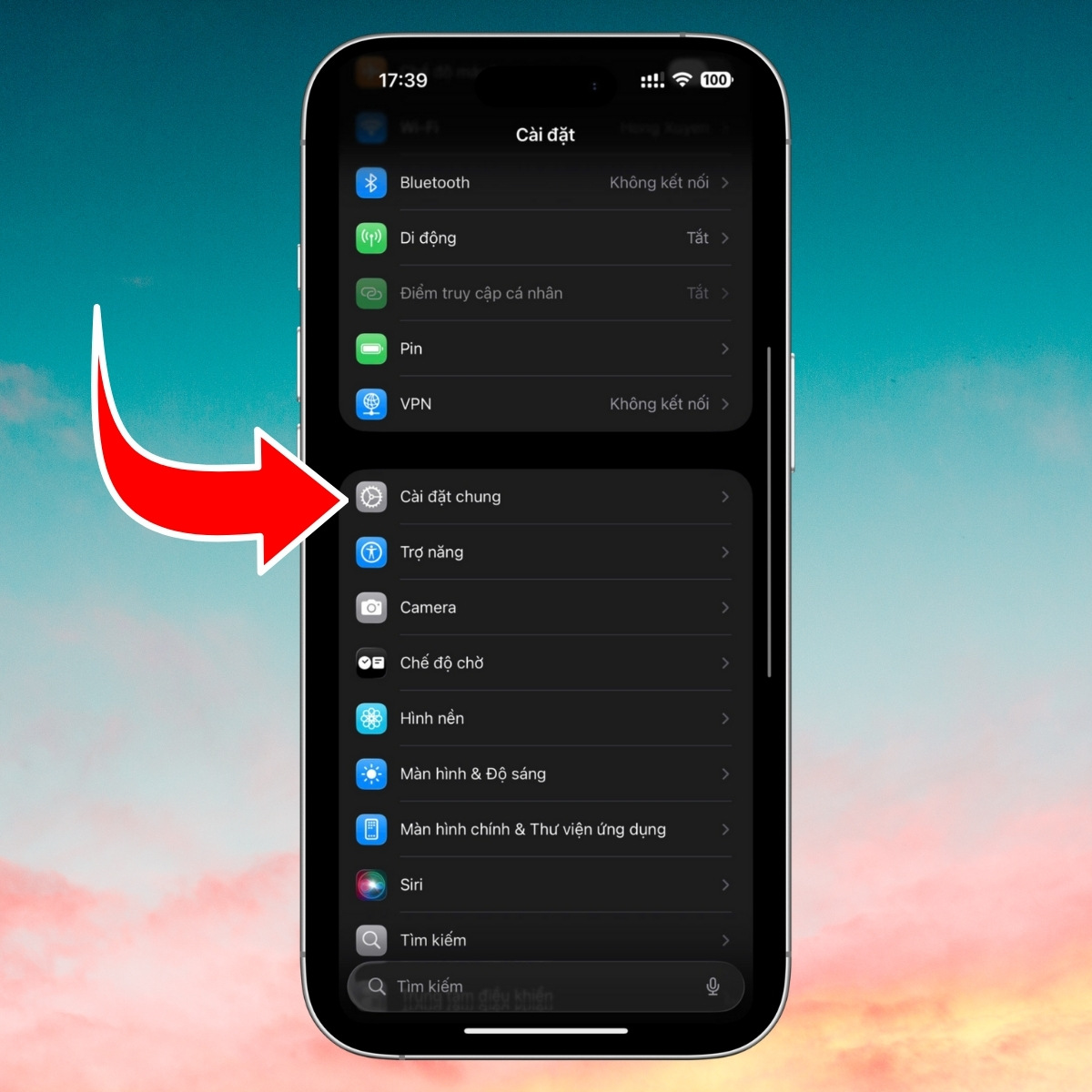
2.Vào mục Chuyển hoặc đặt lại iPhone
Tiếp tục cuộn xuống cuối trang và chọn Chuyển hoặc đặt lại iPhone.
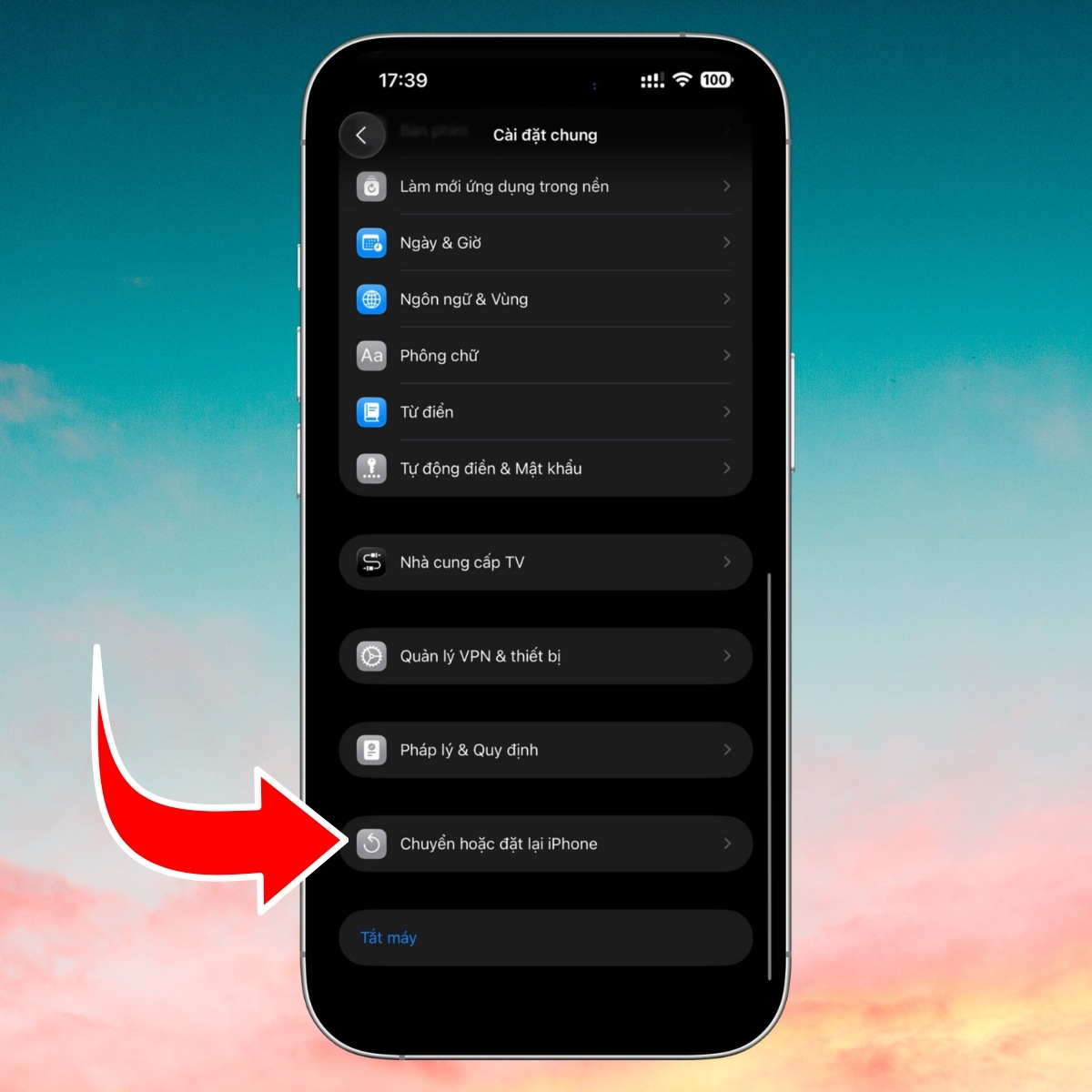
3.Chọn Đặt lại
Tại đây, bạn nhấn vào Đặt lại để mở các tùy chọn thiết lập lại.
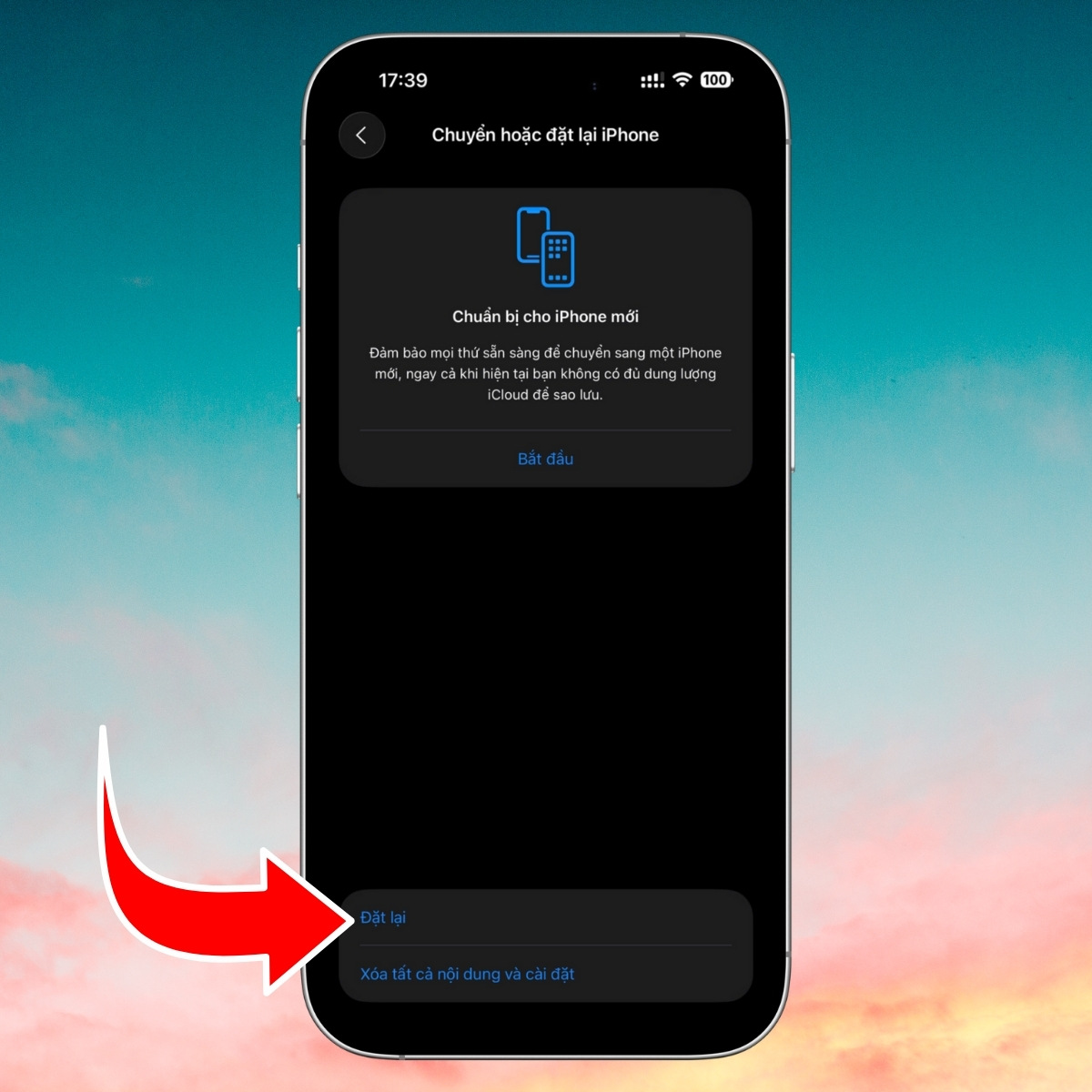
4.Chọn Đặt lại cài đặt mạng
Nhấn chọn Đặt lại cài đặt mạng, sau đó nhập mật khẩu nếu được yêu cầu để xác nhận thao tác.
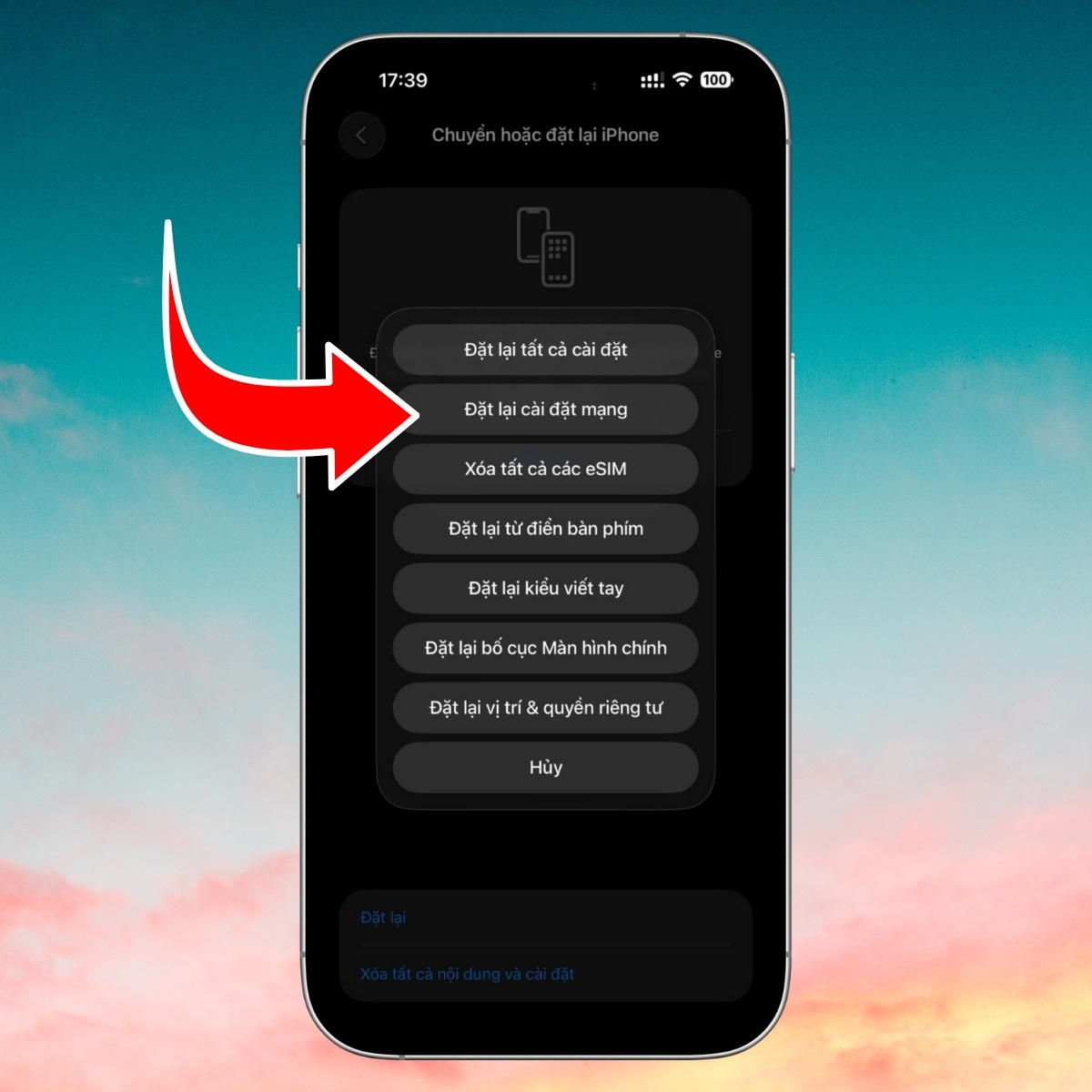
Sau khi iPhone tự khởi động lại, kiểm tra lại tín hiệu sóng di động, truy cập 4G hoặc thực hiện cuộc gọi thử để đảm bảo kết nối đã ổn định trở lại.
Thử chuyển qua chế độ máy bay
Khi iPhone gặp tình trạng mất sóng hoặc tín hiệu yếu, bạn không nhất thiết phải khởi động lại máy. Một cách đơn giản nhưng rất hiệu quả để khắc phục nhanh là bật và tắt chế độ máy bay. Thao tác này giúp iPhone ngắt kết nối hoàn toàn khỏi hệ thống mạng trong vài giây, sau đó tự động kết nối lại để làm mới sóng.
1.Mở Trung tâm điều khiển
Vuốt từ góc trên bên phải màn hình xuống để truy cập Trung tâm điều khiển trên iPhone.
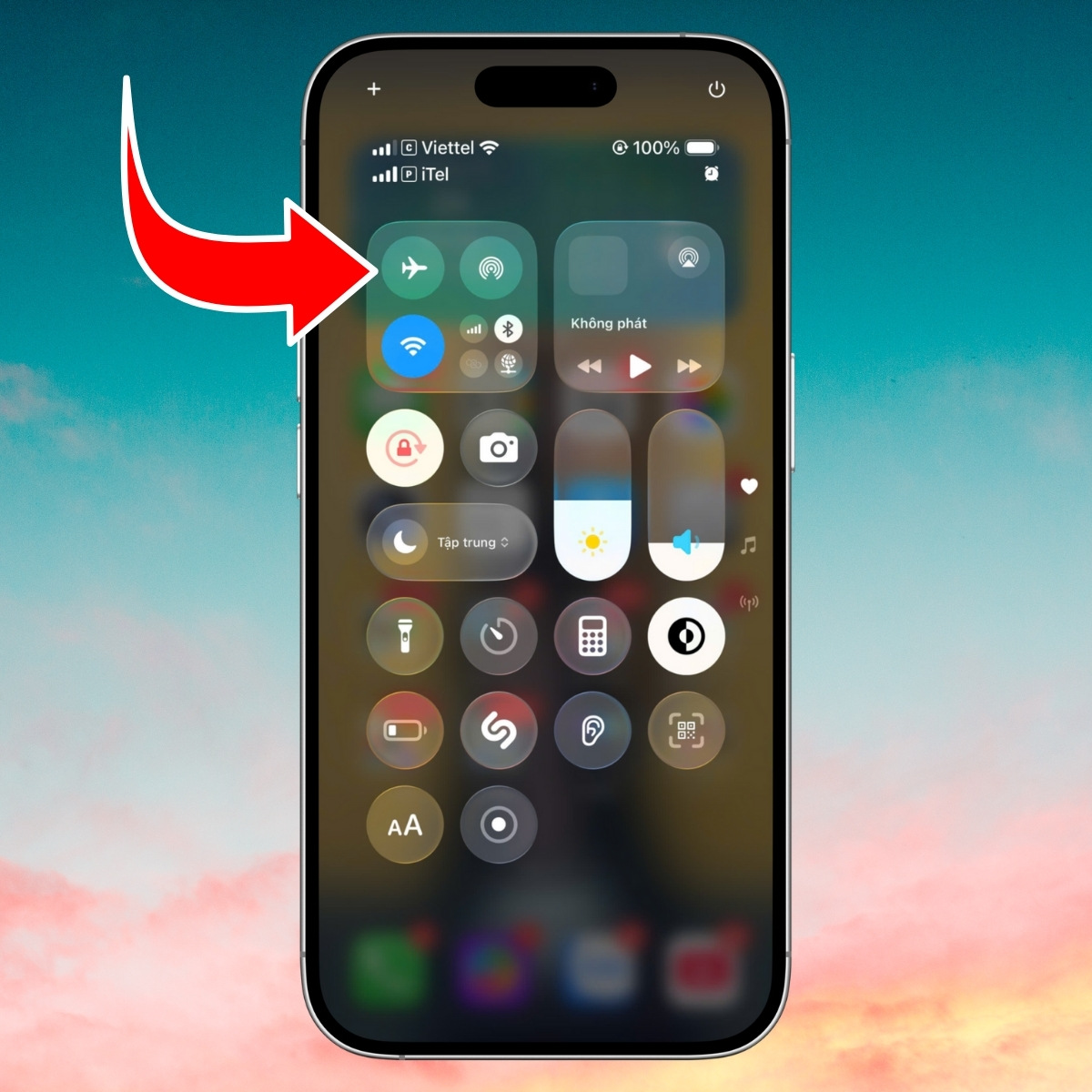
2.Bật chế độ máy bay
Nhấn vào biểu tượng Chế độ máy bay để kích hoạt. Khi bật, iPhone sẽ ngắt toàn bộ kết nối mạng di động, Wi-Fi và Bluetooth trong thời gian ngắn.
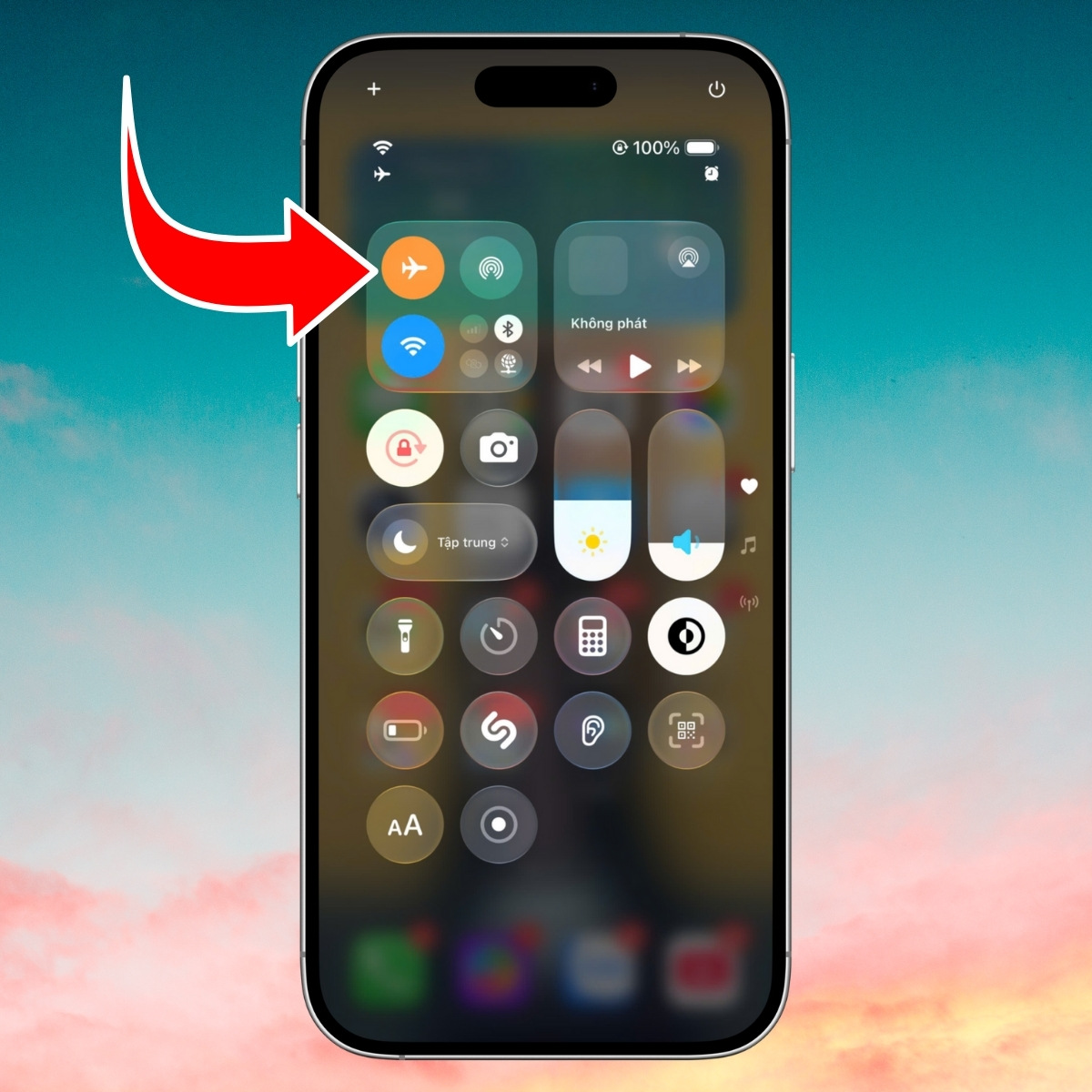
3.Chờ hệ thống làm mới
- Giữ nguyên trạng thái này trong 30 - 60 giây để hệ thống có thời gian làm mới lại tín hiệu mạng.
- Nhấn lại biểu tượng Máy bay để tắt và cho phép iPhone tự động kết nối lại sóng di động và Wi-Fi.
- Thử thực hiện một cuộc gọi hoặc bật 4G để kiểm tra xem tín hiệu mạng đã ổn định hơn hay chưa.
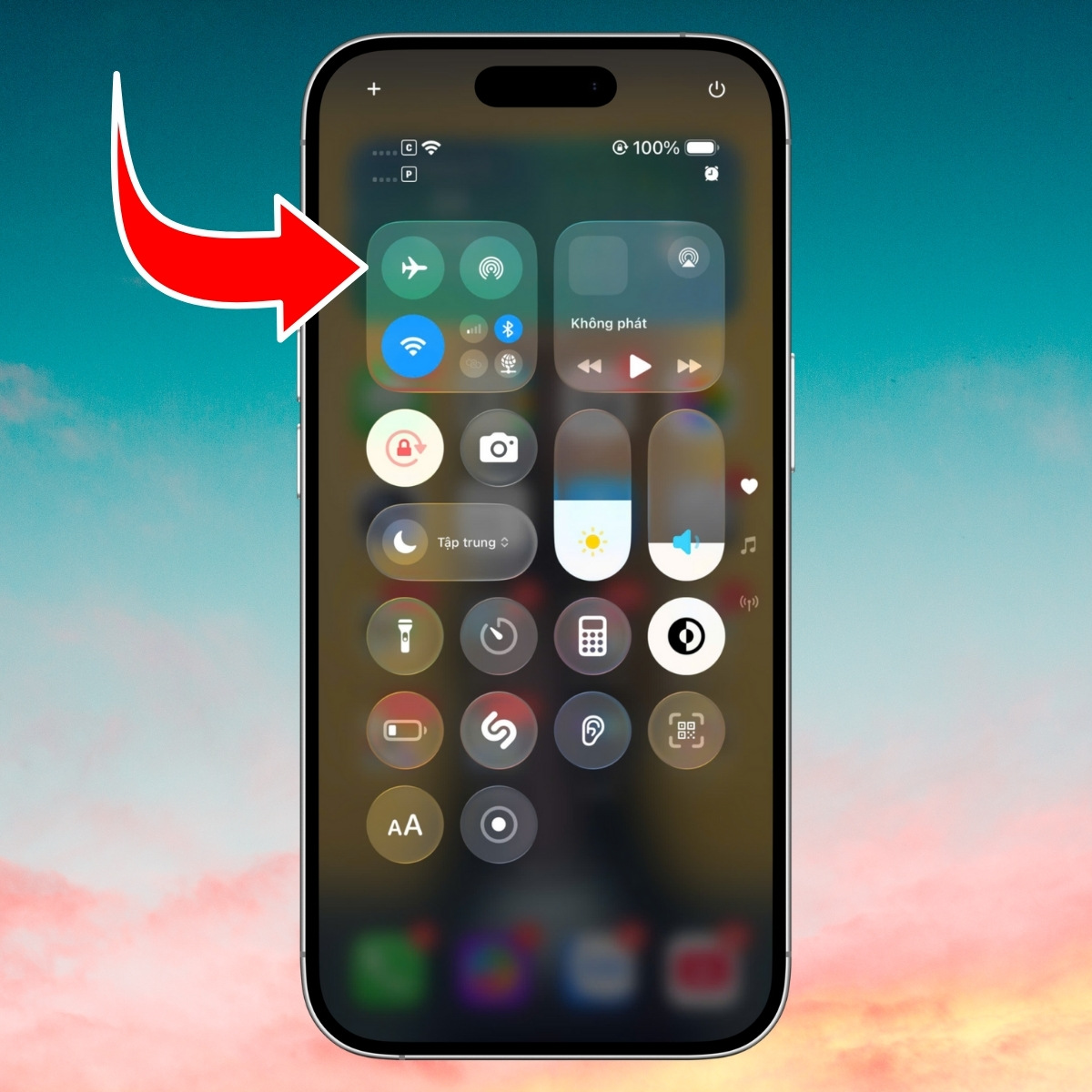
Lưu ý: Cách này rất hữu ích khi bạn đang ở khu vực sóng yếu hoặc sau khi di chuyển qua vùng không có tín hiệu, giúp thiết bị nhanh chóng bắt lại mạng tốt hơn.
Kiểm tra SIM
SIM là thành phần vật lý trực tiếp kết nối thiết bị với nhà mạng. Nếu SIM bị lắp lệch, bám bụi hoặc khay SIM bị cong vênh, khả năng tiếp nhận sóng sẽ giảm đáng kể. Đây là nguyên nhân phổ biến nhưng thường bị bỏ qua. Cách thực hiện:
- Dùng dụng cụ lấy SIM để tháo khay SIM khỏi máy.
- Kiểm tra SIM có bị trầy xước, bụi bẩn hoặc lắp lệch không.
- Sử dụng khăn mềm, khô lau nhẹ bề mặt tiếp xúc của SIM.
- Vệ sinh nhẹ khay SIM, tránh dùng vật sắc nhọn hoặc hóa chất.
- Gắn lại SIM đúng chiều và đảm bảo khay khít với thân máy.
Để kiểm tra kỹ hơn, bạn có thể thử thay SIM khác hoặc lắp SIM vào một điện thoại khác. Nếu SIM hoạt động bình thường trên thiết bị khác, rất có thể vấn đề đến từ iPhone.

Cập nhật iOS mới nhất
Việc cập nhật hệ điều hành iOS không chỉ mang đến các tính năng mới mà còn giúp khắc phục lỗi phần mềm có thể ảnh hưởng đến khả năng kết nối mạng trên iPhone. Các bước thực hiện:
1.Mở phần Cài đặt và truy cập vào mục Cập nhật phần mềm
- Truy cập Cài đặt trên iPhone > Chọn Cài đặt chung.
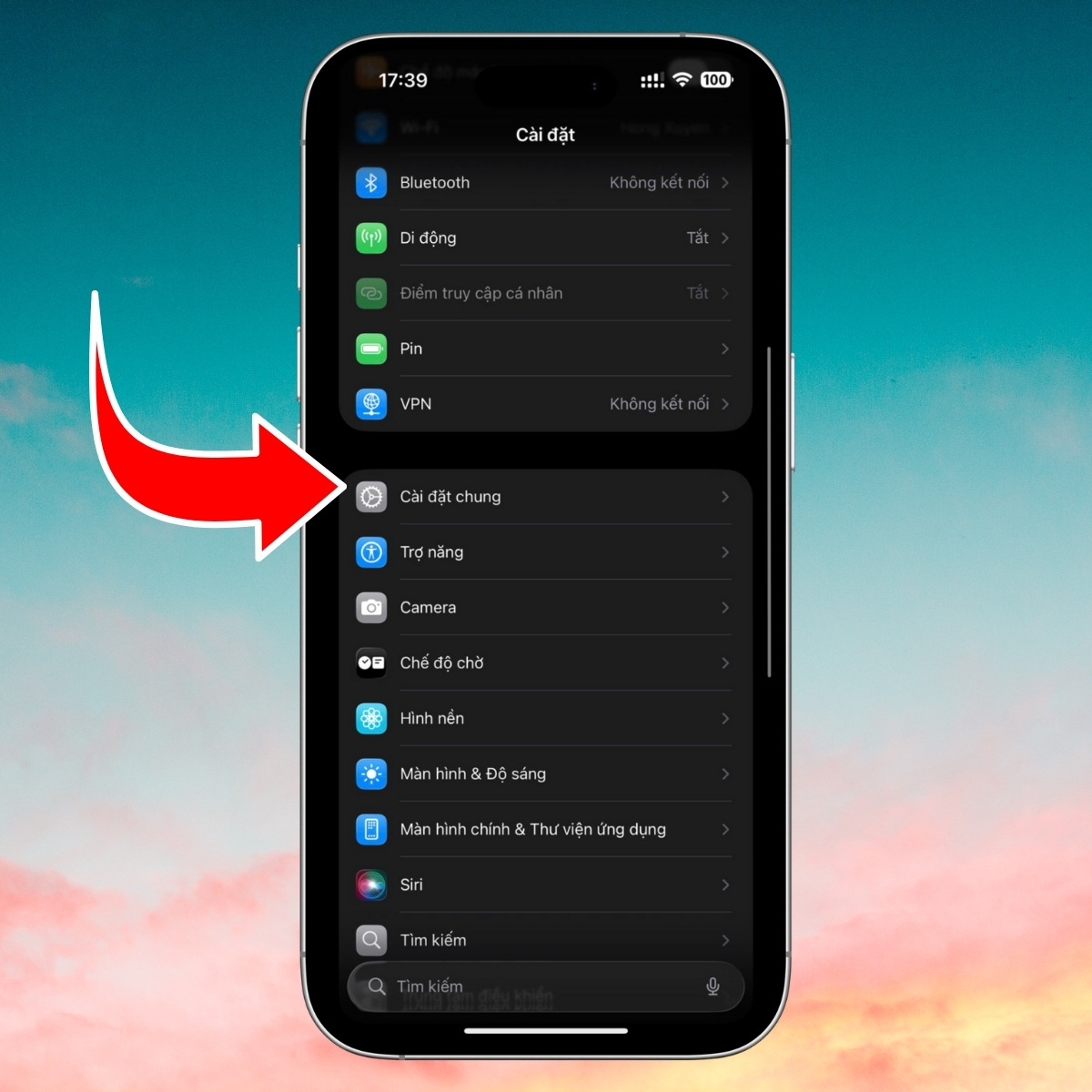
- Bấm chọn tiếp Cập nhật phần mềm để kiểm tra xem có phiên bản iOS mới hay không.
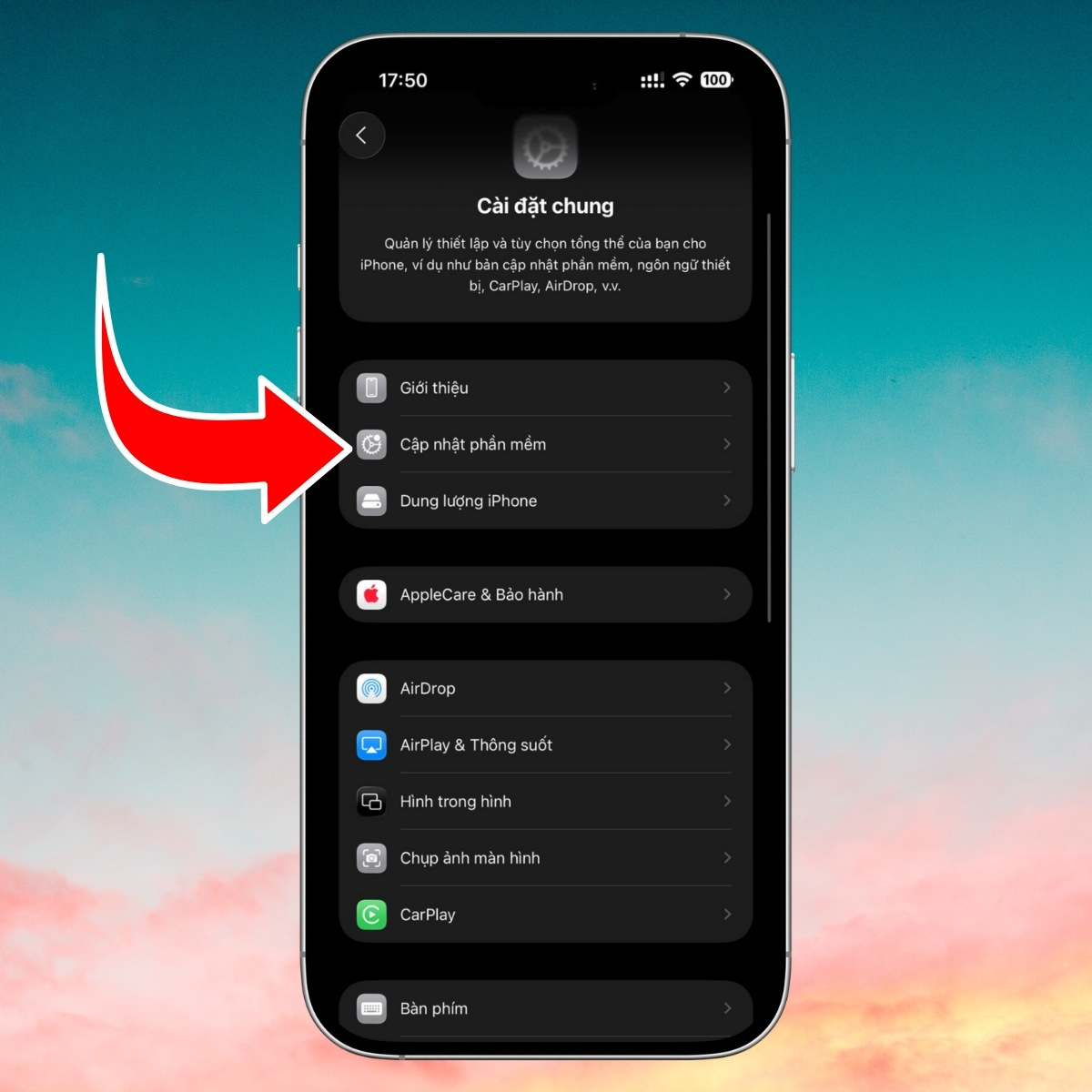
2.Chọn Cập nhật bây giờ
Nếu có phiên bản mới, nhấn Cập nhật bây giờ. Đảm bảo rằng iPhone đang kết nối Wi-Fi ổn định và pin còn trên 50%, hoặc cắm sạc trong quá trình cập nhật để tránh gián đoạn.

3.Khởi động lại và kiểm tra sóng
Sau khi cập nhật hoàn tất, thiết bị sẽ tự động khởi động lại. Lúc này, bạn nên kiểm tra lại tín hiệu sóng hoặc kết nối mạng để xem tình trạng đã được cải thiện hay chưa.
Khởi động lại máy
Một thao tác đơn giản nhưng đôi khi lại giải quyết được nhiều sự cố phức tạp. Sau thời gian dài hoạt động, các tiến trình hệ thống có thể bị treo hoặc hoạt động sai cách, ảnh hưởng đến khả năng thu sóng. Khởi động lại máy sẽ giải phóng bộ nhớ tạm thời và làm mới toàn bộ cấu trúc hệ thống. Cách thực hiện:
- Đối với iPhone có Face ID: Nhấn giữ nút nguồn và nút giảm âm lượng cho đến khi xuất hiện thanh trượt tắt nguồn.
- Trượt để tắt máy, chờ khoảng 30 giây rồi nhấn nút nguồn để khởi động lại.
Sau khi máy mở lại, kiểm tra biểu tượng sóng, thực hiện một cuộc gọi hoặc bật dữ liệu di động để đánh giá khả năng kết nối.

Tham khảo ngay các mẫu điện thoại iPhone giá phải chăng, nhiều ưu đãi tại CellphoneS ngay:
[Product_Listing categoryid="132" propertyid="" customlink="https://cellphones.com.vn/mobile/apple.html" title="Các dòng iPhone đang được quan tâm nhiều tại CellphoneS"]
Di chuyển đến nơi có sóng tốt
Thường thì việc iPhone bắt sóng yếu có thể do nơi bạn đang đứng.Một số khu vực như tầng hầm, thang máy, phòng kín hoặc vùng xa trạm phát sóng thường khiến sóng yếu trên iPhone và dẫn đến việc thiết bị kết nối kém.
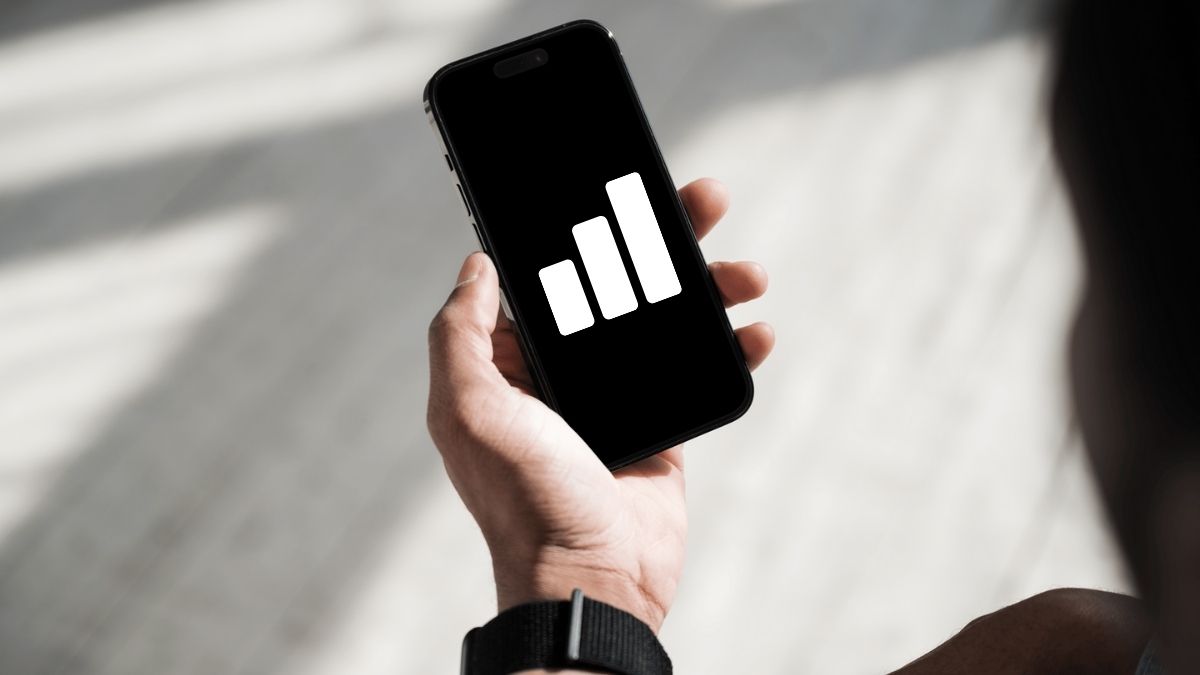
Khi gặp lỗi mạng iPhone yếu, bạn nên thử thay đổi vị trí để kiểm tra xem tín hiệu có cải thiện hay không. Việc quan sát vạch sóng trong khi di chuyển cũng giúp xác định nơi có tín hiệu ổn định hơn. Điều này đặc biệt hiệu quả nếu iPhone bắt sóng kém chỉ xảy ra ở một vài khu vực nhất định chứ không phải toàn bộ thời gian sử dụng.
Khi nào nên đem iPhone bị tình trạng bắt sóng yếu đến trung tâm sửa chữa?
Mặc dù phần lớn các tình huống sóng yếu đều có thể được cải thiện nhờ các bước xử lý tại nhà nhưng nếu đã thực hiện đầy đủ các phương pháp trên mà tình trạng không thay đổi, rất có thể thiết bị của bạn đang gặp sự cố phần cứng.
Các lỗi liên quan đến anten thu sóng, IC sóng hoặc bo mạch chủ không thể tự xử lý nếu không có chuyên môn và thiết bị kỹ thuật phù hợp. Trong trường hợp này, việc mang máy đến trung tâm bảo hành chính hãng hoặc cơ sở sửa chữa uy tín là bước đi cần thiết để được chẩn đoán chính xác và sửa chữa an toàn. Cố gắng tự khắc phục mà không có kiến thức chuyên môn có thể khiến thiết bị hư hỏng nghiêm trọng hơn và làm mất quyền bảo hành.

Địa chỉ sửa điện thoại iPhone uy tín
Khi tình trạng iPhone bắt sóng yếu kéo dài dù đã thử nhiều cách khắc phục tại nhà, người dùng cần nghĩ đến khả năng thiết bị gặp lỗi phần cứng. Việc tiếp tục sử dụng trong tình trạng này không chỉ làm mạng iPhone yếu liên tục mà còn có nguy cơ khiến các bộ phận khác bị ảnh hưởng. Do đó, việc chọn cơ sở sửa chữa đáng tin cậy là yếu tố then chốt nhằm bảo vệ thiết bị của bạn.

Hiện nay có rất nhiều cửa hàng sửa chữa điện thoại, nhưng không phải địa chỉ nào cũng đủ chuyên môn để xử lý lỗi iPhone bắt sóng yếu. Khi chọn trung tâm uy tín, bạn nên tìm nơi có nhân viên kỹ thuật lành nghề, cam kết quy trình kiểm tra minh bạch, và chỉ dùng linh kiện đạt chuẩn chất lượng.Khi gặp tình trạng iPhone bắt sóng kém, bạn nên chọn nơi có phản hồi tốt từ khách hàng, báo giá minh bạch và hỗ trợ bảo hành sau sửa chữa.
Trong số các hệ thống sửa chữa được tín nhiệm, Điện Thoại Vui là cái tên nổi bật và được nhiều người lựa chọn. Đây là đơn vị chuyên sửa chữa iPhone với quy trình chuyên nghiệp, hỗ trợ kiểm tra miễn phí và báo lỗi chi tiết trước khi sửa. Do đó, người dùng có thể an tâm hơn khi cần tìm cách khắc phục mạng yếu trên iPhone bằng phương án sửa chữa chuyên sâu.
Tình trạng iPhone bắt sóng yếu không chỉ gây phiền toái trong liên lạc mà còn ảnh hưởng đến tốc độ truy cập internet, làm gián đoạn công việc và giải trí. Hiểu rõ nguyên nhân và biết cách xử lý không chỉ giúp bạn tiết kiệm thời gian mà còn tránh được nhiều rủi ro không đáng có cho thiết bị yêu quý của mình.
Xem thêm:

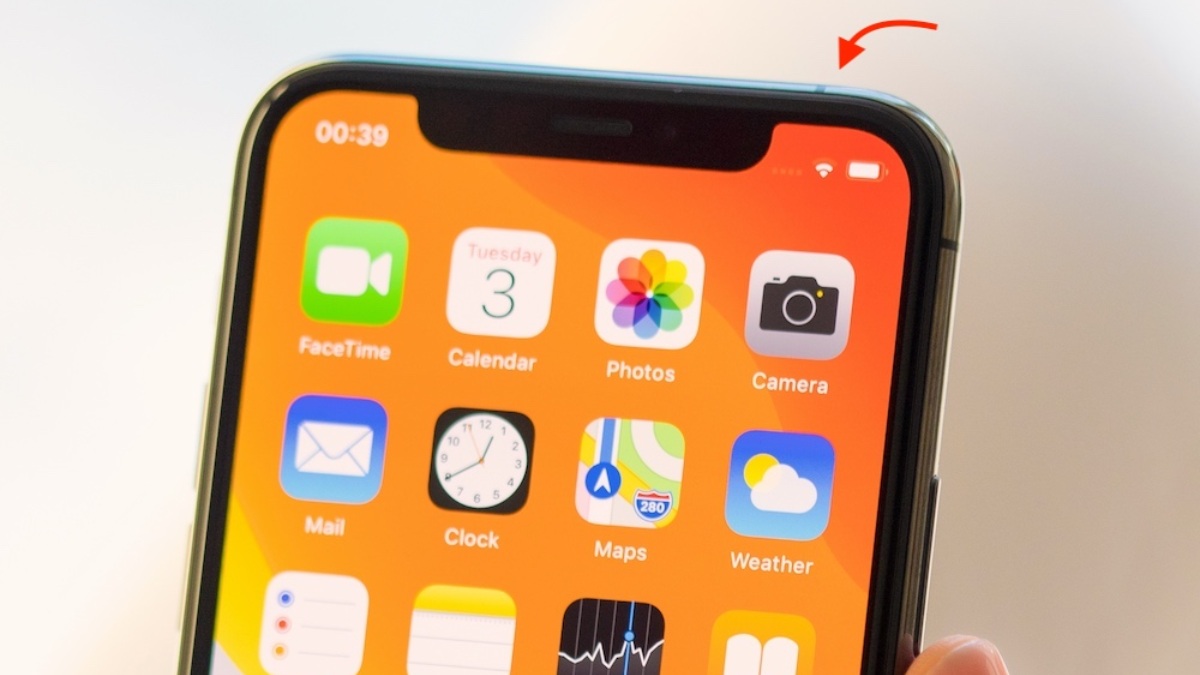

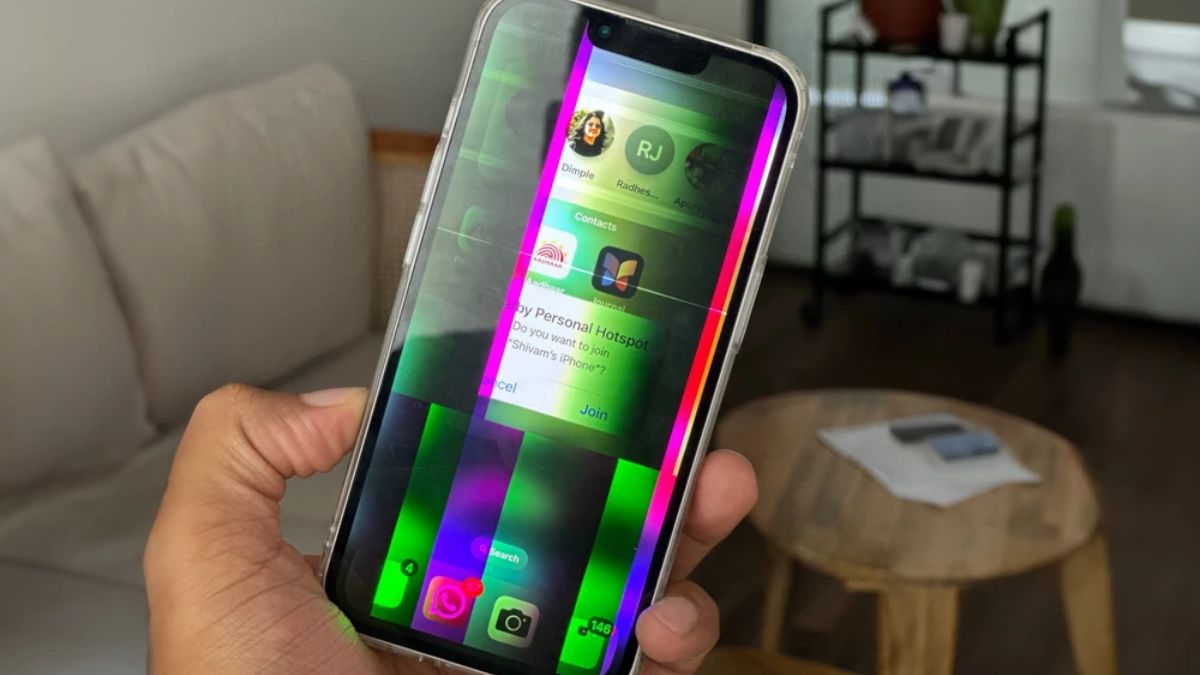
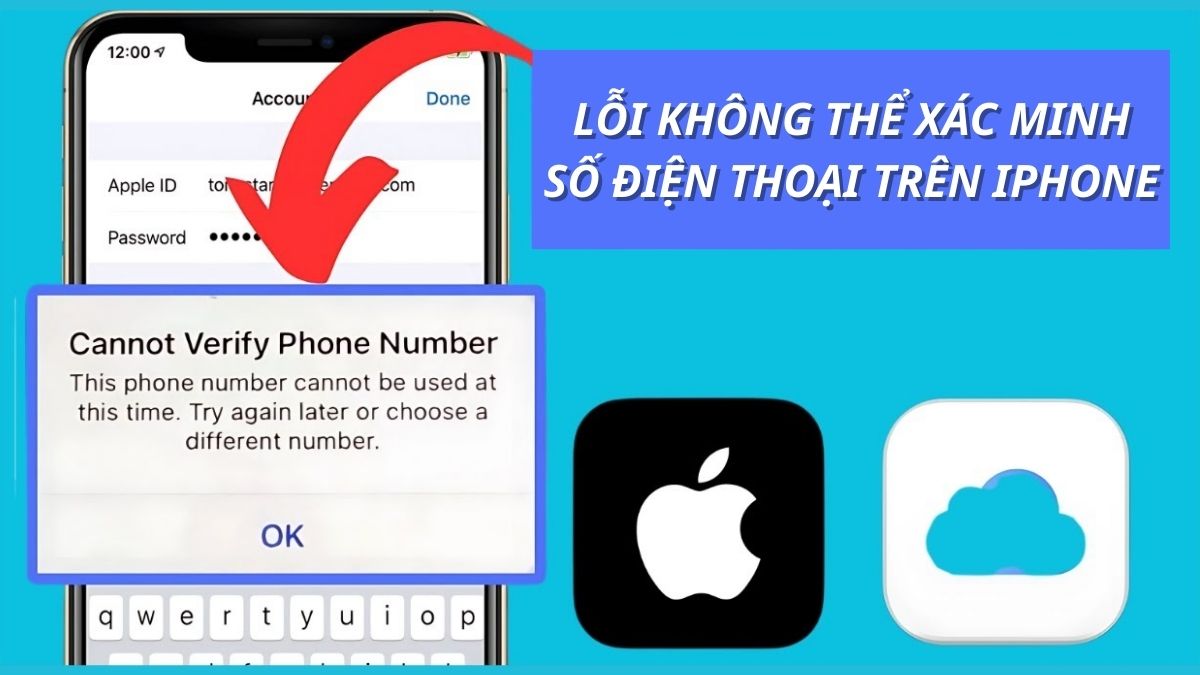
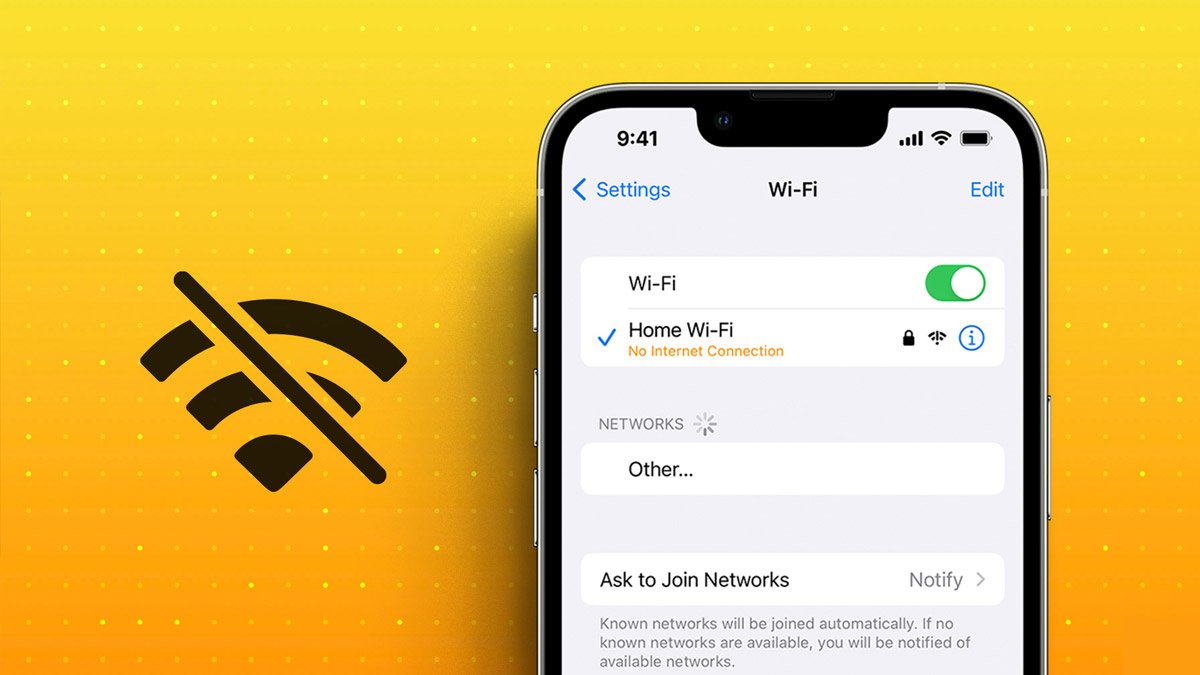
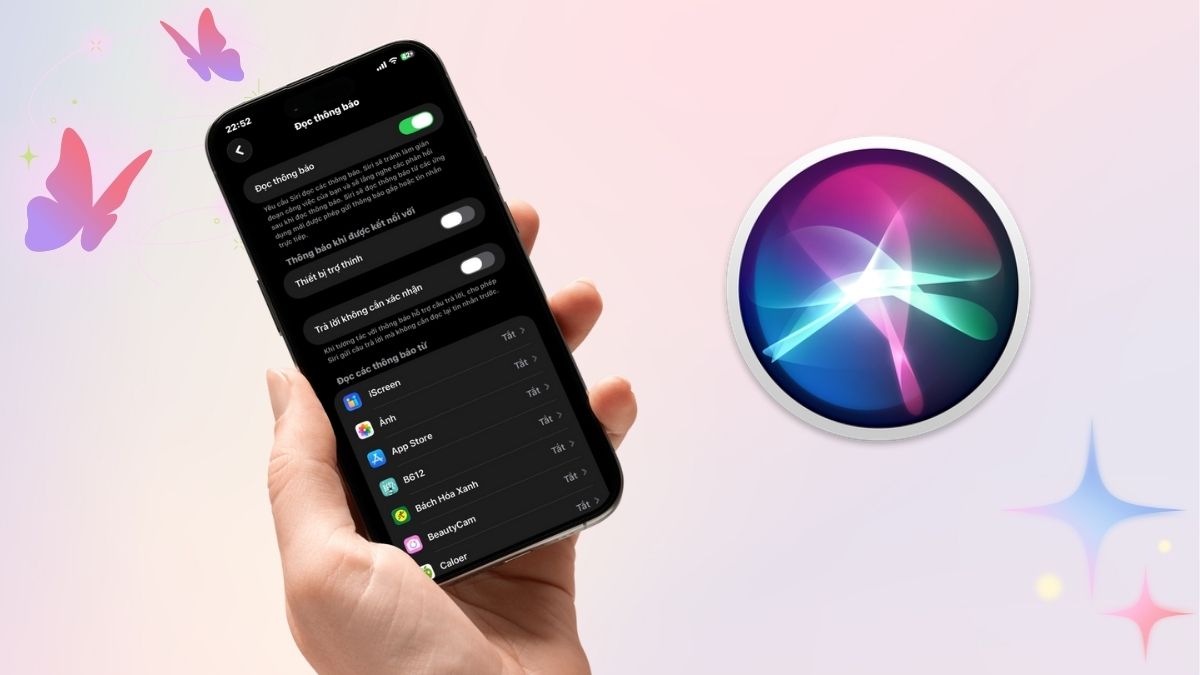

Bình luận (0)